Edge瀏覽器恢復上次瀏覽網頁的方法
時間:2023-03-02 11:05:19作者:極光下載站人氣:968
edge瀏覽器被眾多小伙伴用來進行各種網頁的瀏覽和網站的登錄等操作,我們在使用這款瀏覽器的過程中,都是會進行各種視頻網頁或者網站等瀏覽,而當我們每次進行瀏覽的時候就會留下一個瀏覽記錄,從而方便我們回頭查看我們的瀏覽過的網頁,還有一種情況就是不小心將打開的網頁關閉了,那么你也可以通過歷史記錄功能將其找回來,并且可以通過用鼠標右鍵在標題欄的空白處進行單擊,然后在打開的窗口中選擇重新打開關閉的標簽頁就好了,那么下面小編就給大家講解一下如何使用Edge瀏覽器恢復上次瀏覽網頁的具體操作方法,如果你感興趣的情況下可以看看方法教程,希望可以對大家有所幫助。
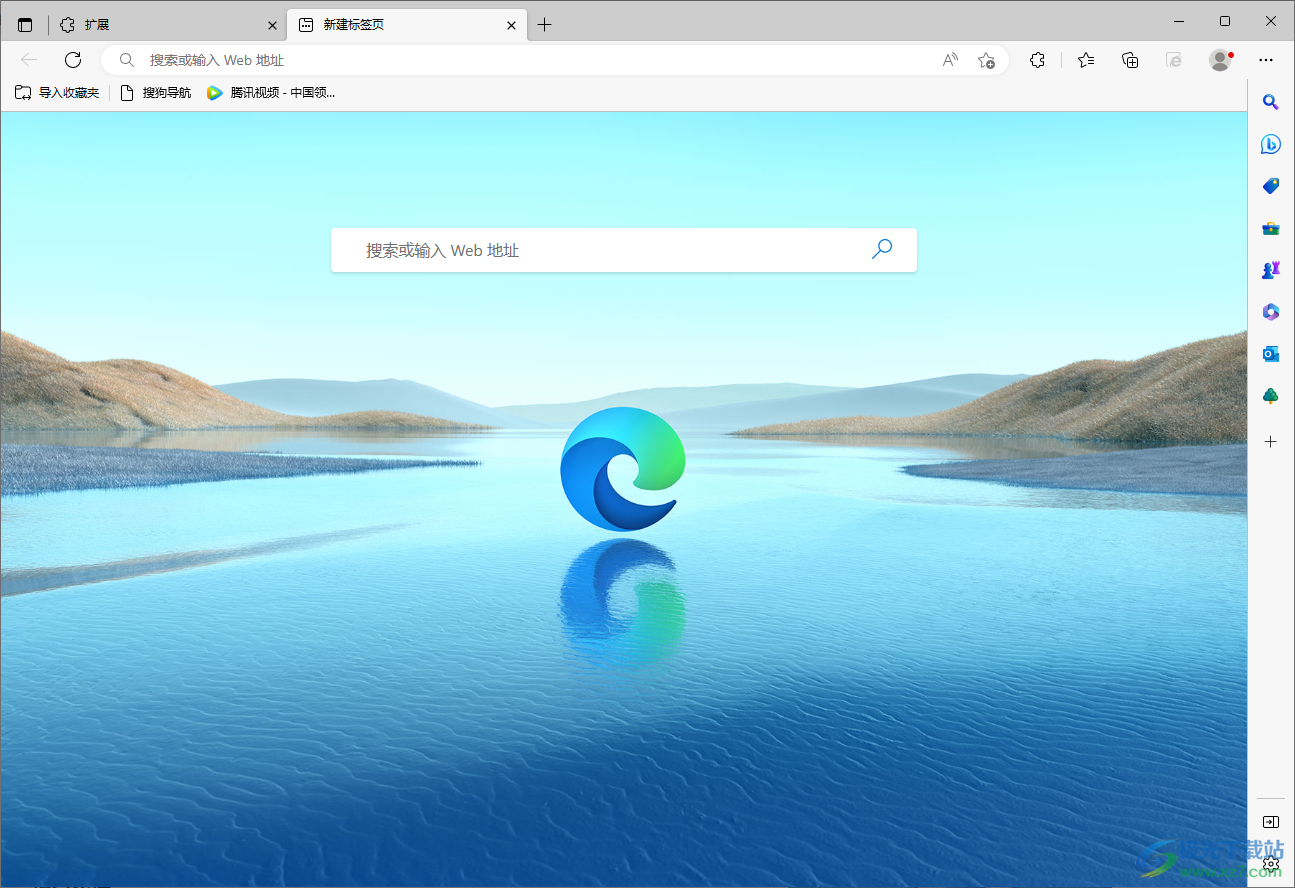
方法步驟
1.首先我們需要將右上角的【…】圖標進行單擊,然后將我們的菜單選項點擊打開。
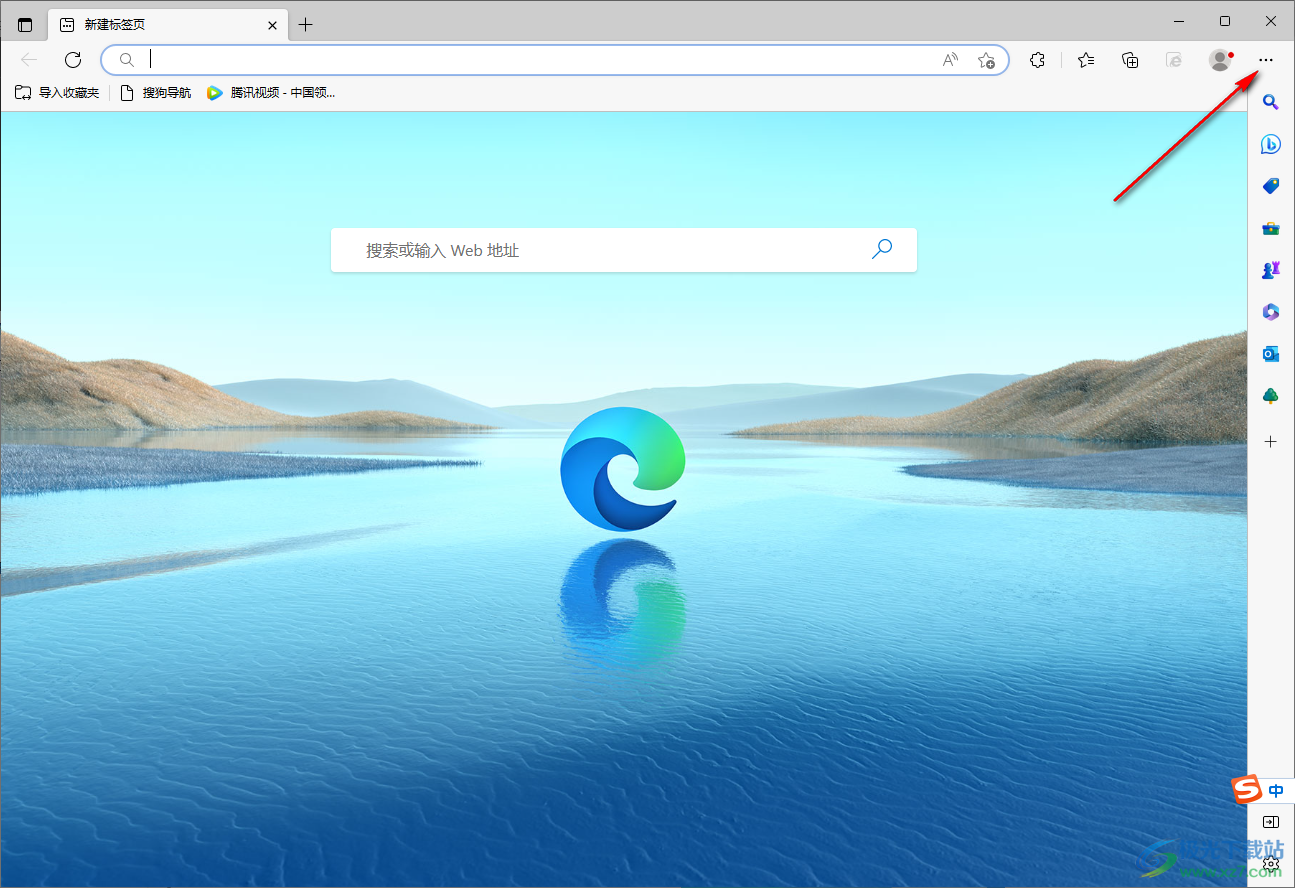
2.在打開的窗口中有很多的設置選項,我們直接用鼠標左鍵點擊一下【歷史記錄】這個選項即可。
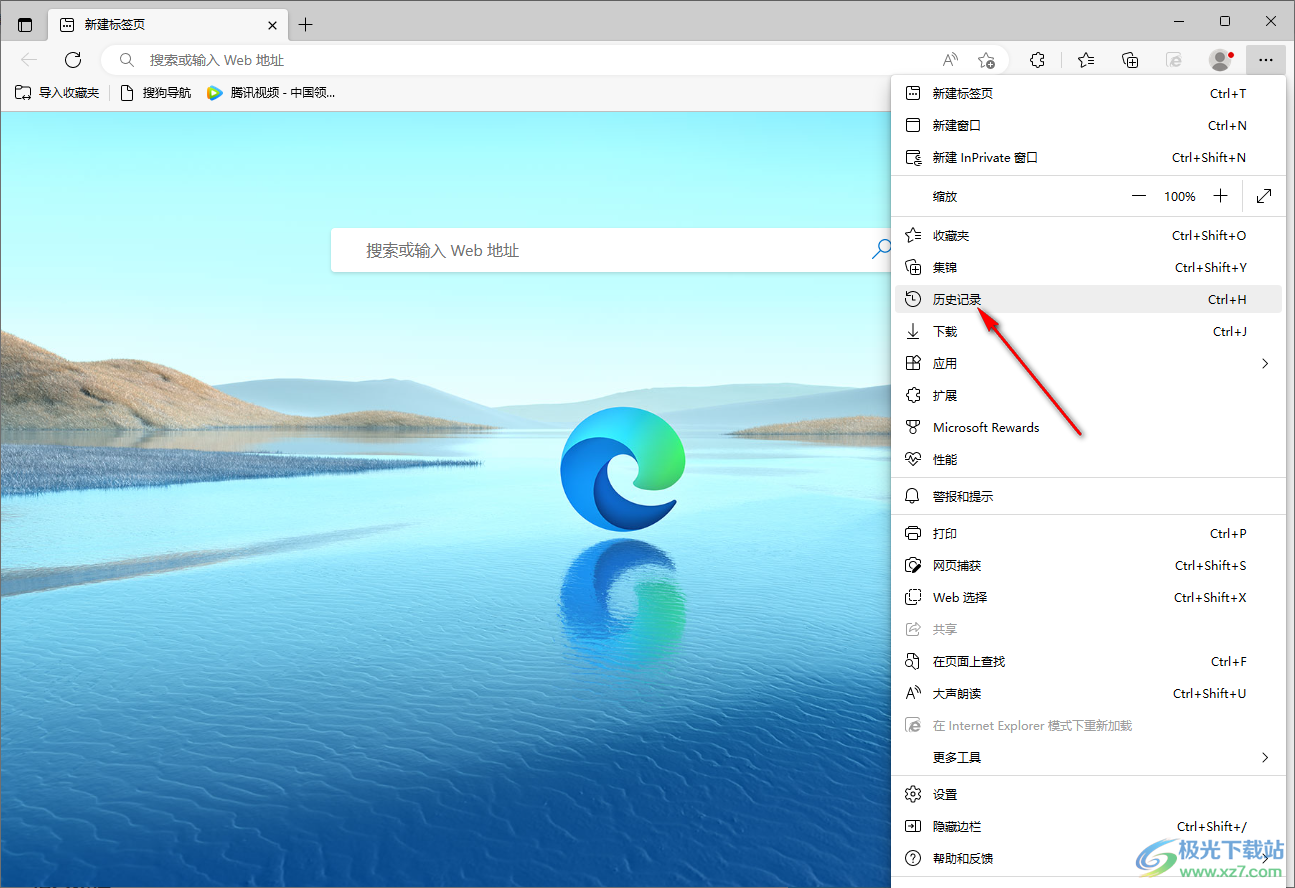
3.當你點擊歷史記錄進入到頁面之后,你可以看到該頁面有非常多的自己瀏覽過的網頁,你可以根據自己的需要在該窗口中選擇自己想要恢復的網頁點擊進入進行查看即可。
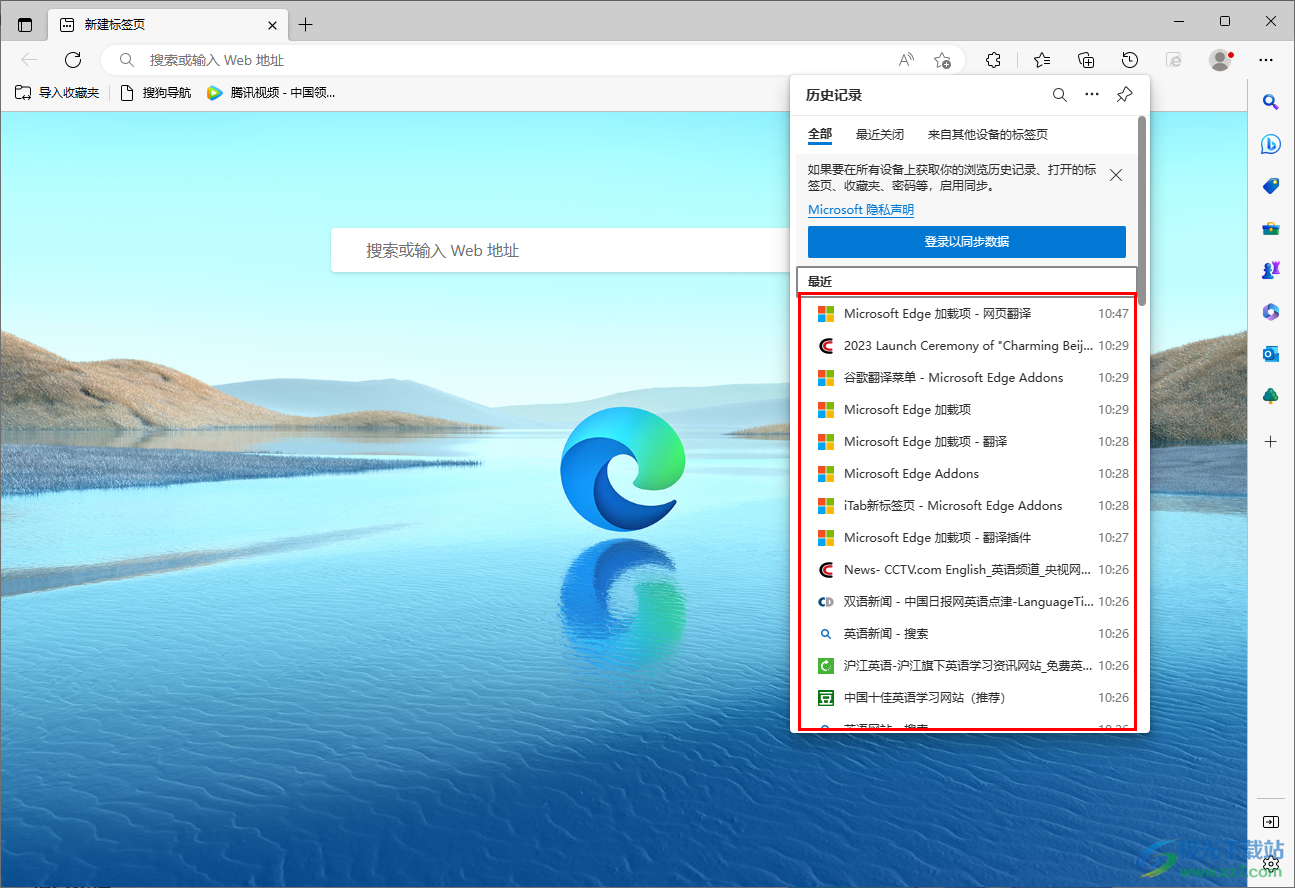
4.此外,你還可以直接將鼠標移動到上方的標題欄的空白處用鼠標右鍵點擊一下,就會彈出一個菜單選項,這里我們選擇【重新打開關閉的標簽頁】選項即可。
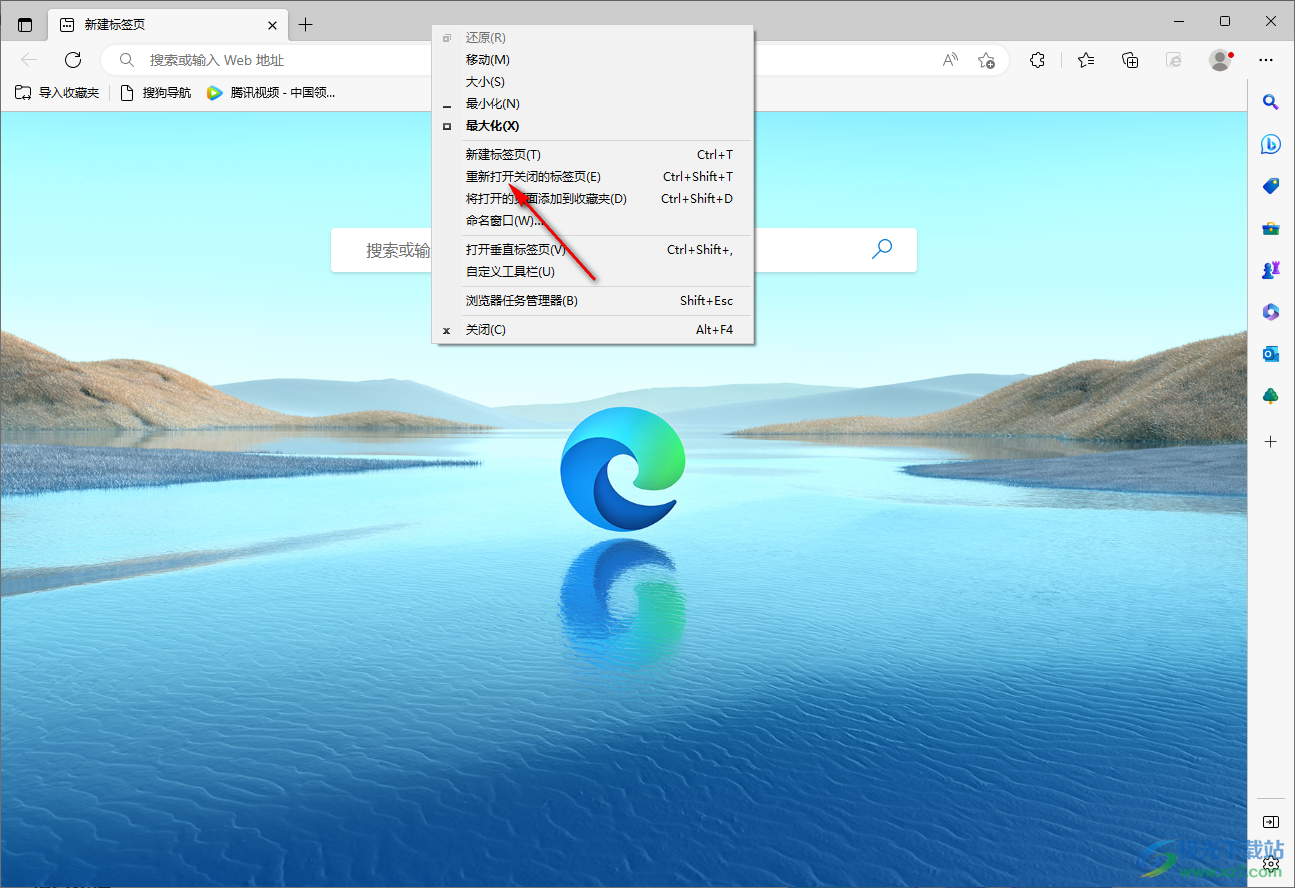
5.那么就會打開你上次關閉的標簽頁,你可以一直重復這個操作,就可以依次打開需要的標簽頁。
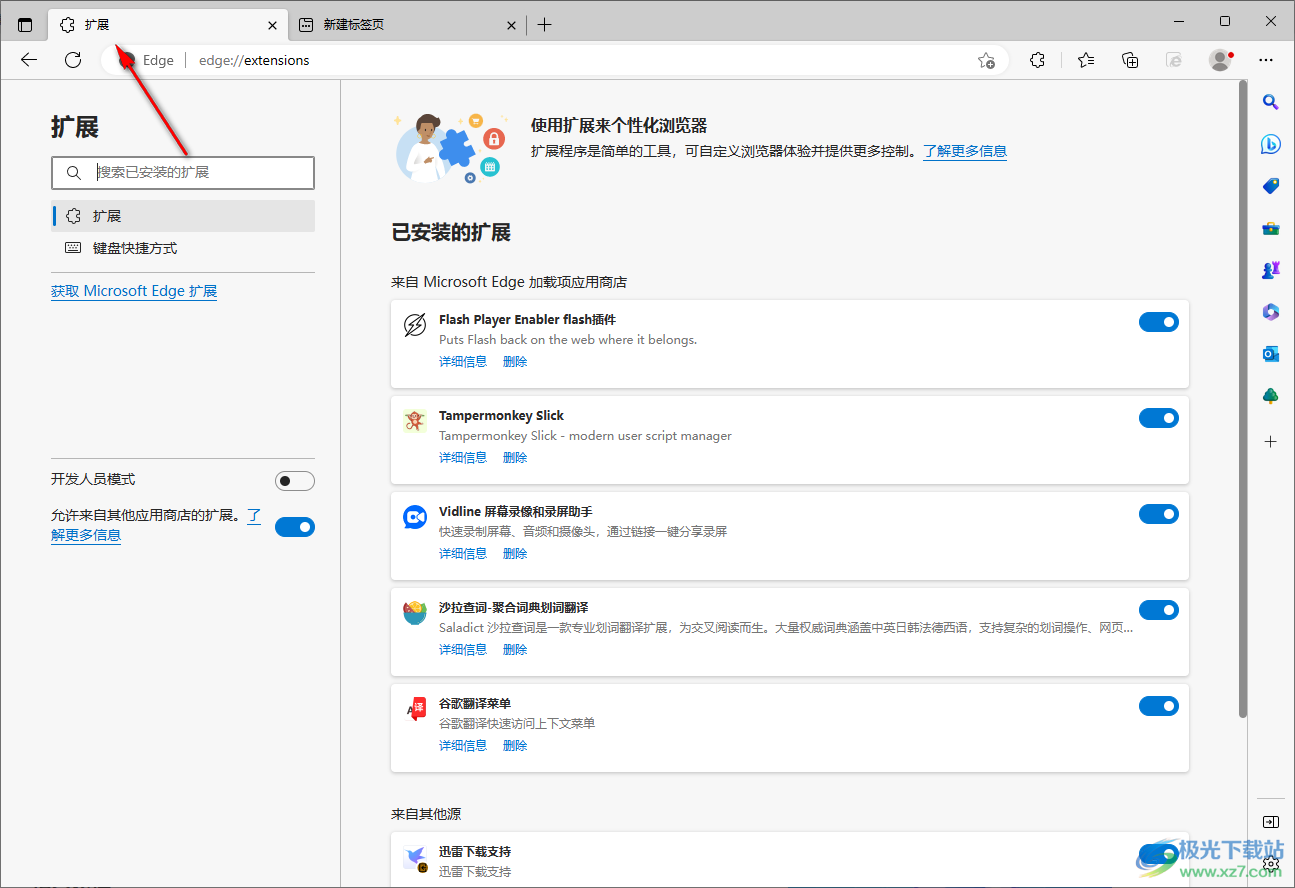
以上就是關于如何使用Edge瀏覽器恢復上次打開的網頁的具體操作方法,通過上述方法可以方便我們打開關閉后的網頁,有時候你可能會不小心將網頁關閉掉了,那么可以通過上述小編分享的方法教程來操作就可以了,感興趣的話可以操作試試。

大小:1.66 MB版本:v79.0.309.68環境:WinAll, WinXP, Win7, Win10
- 進入下載
相關推薦
相關下載
熱門閱覽
- 1百度網盤分享密碼暴力破解方法,怎么破解百度網盤加密鏈接
- 2keyshot6破解安裝步驟-keyshot6破解安裝教程
- 3apktool手機版使用教程-apktool使用方法
- 4mac版steam怎么設置中文 steam mac版設置中文教程
- 5抖音推薦怎么設置頁面?抖音推薦界面重新設置教程
- 6電腦怎么開啟VT 如何開啟VT的詳細教程!
- 7掌上英雄聯盟怎么注銷賬號?掌上英雄聯盟怎么退出登錄
- 8rar文件怎么打開?如何打開rar格式文件
- 9掌上wegame怎么查別人戰績?掌上wegame怎么看別人英雄聯盟戰績
- 10qq郵箱格式怎么寫?qq郵箱格式是什么樣的以及注冊英文郵箱的方法
- 11怎么安裝會聲會影x7?會聲會影x7安裝教程
- 12Word文檔中輕松實現兩行對齊?word文檔兩行文字怎么對齊?
網友評論